Как восстановить файлы удаленные с телефона Андроид?
Как восстановить удаленные файлы с телефона
Мало кто из пользователей сотовых телефонов создает копии важной информации: номера, фотографии, видео, адреса электронной почты. При утере аппарата либо его поломке хвататься за голову поздно, да и не нужно. Во многих случаях восстановить удаленные данные с телефона вполне реально. Проверьте, есть ли на вашем телефоне функция, позволяющая восстанавливать удаленные файлы. Чтобы узнать это, внимательно прочтите инструкцию к аппарату, наверняка там об этом будет сказано. В случае потери данных со смартфона есть вероятность, что они, возможно, находятся в корзине аппарата, так как большинство смартфонов удаляют файлы по принципу работы персонального компьютера: сначала в корзину, потом полное удаление. Откройте диспетчер файлов на смартфоне и проверьте содержимое его папок. Прочитайте инструкцию, там могут быть специальные примечания, которые помогут вам лучше разобраться в файловой системе аппарата. Если предыдущие шаги не помогли, отнесите телефон специалистам сервисного центра. С помощью специальных программ они попробуют восстановить утраченные данные. В случае попадания на телефон воды немедленно выключите аппарат, выньте аккумулятор и обратитесь в сервис. Там его просушат и проведут чистку, проверят, все ли данные сохранены, и восстановят нужные. Если удаление данных с телефона вызвано повреждением карты памяти, обратитесь в сервисный центр, где профессионалы, возможно, сумеют восстановить утраченные данные с носителя. Не занимайтесь самостоятельной разборкой-сборкой телефона, это может привести к необратимой потере информации. Если нет возможности обратиться в сервисный центр, с помощью специального программного обеспечения попробуйте восстановить данные самостоятельно. Для этого установите на свой компьютер бесплатную программу Recuva v1.37. Вставьте в USB-модем карту памяти телефона, подключите его к компьютеру. Запустите программу. Появившийся мастер спросит, «Какой тип файла восстановить?». Нажмите «Прочее». В появившемся списке выберите свою карту памяти. После этого автоматически начнется сканирование. Когда сканирование закончится, на экране будут отображены все найденные файлы. Выберите нужный вам файл (или все) и нажмите «Восстановить».
- восстановление удалённых файлов с телефона
Восстановление случайно удаленных файлов на телефоне — нестареющая тема для обсуждения на всех форумах, посвященных мобильным устройствам. Решение этой задачи потребует привлечения дополнительного программного обеспечения.  Загрузите и установите на компьютер специализированное приложение Recuva, предназначенное для восстановления файлов из корзины настольного компьютера и и съемных носителей. Программа работает с большинством форматов карт памяти, используемых в современных моделях телефонов и располагает фильтрами, позволяющими произвести сортировку по имени или расширению нужного файла. Отличительной особенностью приложения является возможность запуска со съемного USB-накопителя. Программа поддерживает практически все файловые системы и может работать с документами, сообщениями электронной почты, изображениями, аудио- и видеофайлами. При этом приложение Recuva является бесплатным и свободно распространяется в интернете. Запустите установленное приложение Recuva и выберите метод подключения к диску, содержавшему удаленный файл в первом диалоговом окне программы. Предлагаются два варианта — использование Active Sync и подключение к съемному диску памяти телефона. Укажите тип файла, подлежащего восстановлению в следующем диалоговом окне приложения и примените флажок на поле папки или диска, с которого был удален файл в третьем диалоговом окне. Подтвердите выполнение выбранной задачи, нажав кнопку «Начать» в окне «Мастер Recuva» и дождитесь завершения процесса поиска нужного файла. Выберите желаемое место сохранения найденного файла в следующем диалоговом окне и подтвердите свой выбор, нажав кнопку OK. Обратите внимание на то, что разработчики приложения рекомендуют сохранять восстанавливаемые файлы на жестком диске компьютера, а не в памяти телефона. Проконтролируйте процесс восстановления файла в диалоговом окошке программы и, при необходимости, перенесите восстановленный файл в память телефона. Очень часто появляется срочная необходимость для восстановления удаленных файлов. На данный момент времени может быть много причин, по которым важные данные для пользователя могут удалиться. Часто причиной этого становятся нетактичные действия самого пользователя. Однако данную проблему можно будет решить несколькими несложными действиями. Главное — соблюдать определенные правила.
Загрузите и установите на компьютер специализированное приложение Recuva, предназначенное для восстановления файлов из корзины настольного компьютера и и съемных носителей. Программа работает с большинством форматов карт памяти, используемых в современных моделях телефонов и располагает фильтрами, позволяющими произвести сортировку по имени или расширению нужного файла. Отличительной особенностью приложения является возможность запуска со съемного USB-накопителя. Программа поддерживает практически все файловые системы и может работать с документами, сообщениями электронной почты, изображениями, аудио- и видеофайлами. При этом приложение Recuva является бесплатным и свободно распространяется в интернете. Запустите установленное приложение Recuva и выберите метод подключения к диску, содержавшему удаленный файл в первом диалоговом окне программы. Предлагаются два варианта — использование Active Sync и подключение к съемному диску памяти телефона. Укажите тип файла, подлежащего восстановлению в следующем диалоговом окне приложения и примените флажок на поле папки или диска, с которого был удален файл в третьем диалоговом окне. Подтвердите выполнение выбранной задачи, нажав кнопку «Начать» в окне «Мастер Recuva» и дождитесь завершения процесса поиска нужного файла. Выберите желаемое место сохранения найденного файла в следующем диалоговом окне и подтвердите свой выбор, нажав кнопку OK. Обратите внимание на то, что разработчики приложения рекомендуют сохранять восстанавливаемые файлы на жестком диске компьютера, а не в памяти телефона. Проконтролируйте процесс восстановления файла в диалоговом окошке программы и, при необходимости, перенесите восстановленный файл в память телефона. Очень часто появляется срочная необходимость для восстановления удаленных файлов. На данный момент времени может быть много причин, по которым важные данные для пользователя могут удалиться. Часто причиной этого становятся нетактичные действия самого пользователя. Однако данную проблему можно будет решить несколькими несложными действиями. Главное — соблюдать определенные правила. 
- ПК, программа PC Inspector File Recovery
В множестве случаев восстановить удалённые файлы может бесплатная утилита PC Inspector File Recovery. Эта программа может восстановить файлы с флеш-памяти или жёсткого диска. Утилита понимает системы FAT 12/16/32 и NTFS и может находить все потерянные файлы, а также определять винчестер, даже если было произведено удаление или повреждение загрузочного сектора Boot Sektor. На данный момент времени данная утилита также позволяет восстанавливать таблицы размещения файлов FAT. Утилита может восстанавливать данные следующих форматов — AVI, ARJ, BMP, CDR, DOC, DXF, DBF, XLS, EXE, GIF, HLP, HTML, HTM, JPG, LZH, MID, MOV, MP3, PDF, PNG, RTF, TAR, TIF, WAV и ZIP. Интерфейс утилиты очень простой и будет хорошо понятен даже совсем неопытному пользователю. Запустив программу, вам следует выбрать язык управления. Кто не дружит с английским, для тех есть возможность выбрать русский. Дальше выбираем, что нам необходимо произвести: восстановить удалённые данные или найти потерянные данные, найти потерянный диск. Далее выбираем диск, с которого была удалена важная информация. Карта памяти может быть разделена на несколько отдельных секторов. После этого утилита сканирует выбранный вами диск и найдёт файлы и папки, которые были удалены. Теперь требуется выделить нужные нам файлы и нажать кнопку «Сохранить». Откроется окно, в котором необходимо определить директорию, где будут храниться эти файлы. При этом будьте внимательны: храните найденные вами файлы на другом диске! В другом случае эти данные будут перезаписаны. Программа имеет возможность создать образ диска для того, чтоб переносить данные на другие HDD или для резервного копирования.
- восстановление файлов с карты памяти
В XXI веке информация играет важнейшую роль в жизни любого человека, а ее потеря связана с шоком и последующими неприятностями. Один из самых неприятных примеров этого – потеря данных с сотового телефона, с которым современные люди не расстаются ни на минуту. Для любого делового человека удаление базы контактов станет самой настоящей катастрофой. Но, к счастью, существуют способы решения подобных проблем. 
- Полный доступ к мобильному телефону (вы должны знать все коды и пароли, в том числе к сим-карте), компьютер, доступ в интернет, скачанные и установленные программы для восстановления информации, в случае необходимости кард-ридер для сим-карт.
В некоторых моделях телефонов встроена функция, которая позволяет восстанавливать ранее удаленные файлы. Более того, если вы пользователь смартфона, то вам, скорее всего, повезло, потому что у данных устройств гораздо сложнее устроена файловая система и файлы перед полным удалением могут оставаться в корзине. Внимательно изучите диспетчер файлов вашего телефона или прочитайте инструкцию. Обратитесь в сервисный центр. Специалисты с помощью специального программного обеспечения в некоторых случаях способны восстановить стертые данные. Но они не смогут вам ничем помочь, если вам требуется восстановить стертые смс. Операторы сотовой связи и сервисные центры такие услуги не оказывают, в отличие от подпольных умельцев, которые, скорее всего, усугубят ситуацию с восстановлением ваших данных. Некоторые модели телефонов сохраняют автоматически смс-сообщения на компьютер во время подключения через DATA-кабель. Поэтому ознакомьтесь с содержимым специальных папок – скорее всего ваши сообщения надежно сохранены. Попробуйте восстановить данные при помощи специальных программ, например EasyRecovery или Undelete. Эти утилиты восстанавливают информацию даже на отформатированных носителях. Подключите аппарат к компьютеру, дождитесь распознавания носителя данных и запустите программу, указав все необходимые настройки. Данные с сим-карт, такие как смс-сообщения, телефонные номера, расписание вызовов и т.д., можно восстановить при помощи кард-ридера для сим-карт. Сложность состоит в том, что в Россию данные устройства поставляются из США и в свободной продаже их найти проблемно. Но если вы все-таки раздобыли данный аппарат, то вставьте в специальное отверстие на его корпусе сим-карту и подключите к одному из USB-портов. Далее произойдет сканирование и восстановление стертых данных, хранящихся на сим-карте. Если вы решили, что будете заниматься восстановлением самостоятельно, то работайте только при включенном антивирусе. Возможно, что данные пропали благодаря действию вируса, и вы его заново можете восстановить и привести в действие. Кард-ридер для сим-карт приобретается преимущественно через зарубежные интернет-магазины, поэтому будьте внимательны и не попадитесь на удочку мошенников при заказе.
- Восстановление данных с мобильных телефонов, КПК, PDA, iPhone
- восстановление данных с телефона
Случалось ли вам удалить фотографию нечаянно? И не просто фотографию, а очень важную. Ту, которую невозможно повторить: первые шаги вашего ребенка, его первая улыбка, свадьба, юбилей. И как же становится обидно. Хоть плачь. А изменить ничего нельзя.  Но так кажется лишь на первый взгляд. Существуют различные программы, позволяющие восстановить удаленные фотографии и другие файлы. Например, Undelete Plus или ФотоДоктор. Найти можете на сайте softodrom.ru. Установите программу на ваш компьютер. Как правило, подобное программное обеспечение всегда устанавливается в системный каталог локального диска на персональном компьютере. ФотоДоктор вы можете найти на одноименном сайте. Скачайте программу. Потом запустите ее. Следует отметить, что с ее помощью можно восстановить изюбражения с любого носителя, будь то жесткий диск или флешка. Итак, в открывшемся окне вы увидите такие вкладки: «Выбор устройства», «Поиск фотографии», «Восстановление». Чтобы начать поиск удаленной фотографии, выберите сначала носитель, кликнув по соответствующей вкладке. Перед этим вы можете вставить в компьютер несколько носителей и выбрать их все в программе, однако это займет больше времени. Когда носитель выбран, перейдите к следующей вкладке «Поиск фотографии». Перед вами откроется список. Поставьте флажок напротив той фотографии, которую нужно восстановить. Кликните «Далее». Если вы не помните имя фото или у вас несколько изображений с одинаковыми именами, то просмотрите их. Для просмотра выберите вкладку «Показать эскизы». Фотографии выбраны. Остался последний шаг – указать, куда фотографию нужно сохранить. Щелкните «Ok». Восстановление ваших фотографий началось. Не восстанавливайте фотографии в те же категории, где они и были. Так как секторы могут перезаписать друг друга, возникнет ошибка восстановления. Восстановить удаленные телефонные номера можно самостоятельно, даже не прибегая к помощи специалистов сервисных центров. Практически любая компания сотовой связи сегодня бесплатно предоставляет подобные услуги на своих официальных сайтах.
Но так кажется лишь на первый взгляд. Существуют различные программы, позволяющие восстановить удаленные фотографии и другие файлы. Например, Undelete Plus или ФотоДоктор. Найти можете на сайте softodrom.ru. Установите программу на ваш компьютер. Как правило, подобное программное обеспечение всегда устанавливается в системный каталог локального диска на персональном компьютере. ФотоДоктор вы можете найти на одноименном сайте. Скачайте программу. Потом запустите ее. Следует отметить, что с ее помощью можно восстановить изюбражения с любого носителя, будь то жесткий диск или флешка. Итак, в открывшемся окне вы увидите такие вкладки: «Выбор устройства», «Поиск фотографии», «Восстановление». Чтобы начать поиск удаленной фотографии, выберите сначала носитель, кликнув по соответствующей вкладке. Перед этим вы можете вставить в компьютер несколько носителей и выбрать их все в программе, однако это займет больше времени. Когда носитель выбран, перейдите к следующей вкладке «Поиск фотографии». Перед вами откроется список. Поставьте флажок напротив той фотографии, которую нужно восстановить. Кликните «Далее». Если вы не помните имя фото или у вас несколько изображений с одинаковыми именами, то просмотрите их. Для просмотра выберите вкладку «Показать эскизы». Фотографии выбраны. Остался последний шаг – указать, куда фотографию нужно сохранить. Щелкните «Ok». Восстановление ваших фотографий началось. Не восстанавливайте фотографии в те же категории, где они и были. Так как секторы могут перезаписать друг друга, возникнет ошибка восстановления. Восстановить удаленные телефонные номера можно самостоятельно, даже не прибегая к помощи специалистов сервисных центров. Практически любая компания сотовой связи сегодня бесплатно предоставляет подобные услуги на своих официальных сайтах. 
- — мобильный телефон;
- — возможность выхода в интернет.
Обратитесь к вашему оператору связи, чтобы получить детализацию своего счета. Вам предоставят полный список исходящих и входящих номеров за определенный отрезок времени, по истечении которого восстановление детализации счета просто не представляет смысла. Обратиться к оператору можно по телефону, указанному в инструкции к мобильному телефону. Оператор ответит на любые вопросы и даст подробную консультацию, с помощью которой можно будет принять оптимальное решение. На личном сайте своего оператора связи через интернет-помощника закажите детализированный отчет, воспользовавшись функцией детализации разговоров и контроля расходов. Эти услуги предоставляются каждому человеку, пользующемуся мобильным телефоном, при условии указания индивидуальных данных владельца сим-карты (кодовое слово, паспортные данные) и положительного баланса. Просмотрите внимательно весь список контактов (сообщений или телефонных звонков) за указанный временной период и выберите те номера, которые лучше всего удовлетворяет определенным параметрам. Это может быть точные время и дата сообщения или звонка, количество сообщений или звонков, длительность разговора и т.д. Помимо бесплатного использования детализированного отчета, также можно воспользоваться специальными программами, предназначенными для сканирования мобильных телефонов и позволяющих восстановить удаленные сообщения и номера. По истечении полугода все контакты из детализированного отчета удаляются. Однако этот способ дорого стоит, так как необходимо приобретать программы для сканирования по достаточно высокой стоимости.
Доверие является самым важным звеном для создания крепких отношений, и оно характеризуется особой хрупкостью. Если доверие когда-то уничтожено, то очень, очень сложно его вернуть и это всегда требует много терпения и времени, потому что оно лежит в основе связи двух людей. Доверие — это основа, на которой мы строим нашу жизнь. Будьте искренними, в первую очередь перед самими собой, а также со всеми окружающими. Нужно научиться откровенно беседовать друг с другом, и в любой сложившейся ситуации искать компромиссы, такие варианты решения проблемы, которые устроят обоих. Если вы виноваты, важно вслух признать все свои ошибки и извиниться. Каждый может ошибиться, и вы должны показать, что такой поступок был скорее исключением, чем правилом. Воспитывайте в себе ощущение надежности. Если вы сами будете уверены, что дав обещание, обязательно выполните его, то вашу уверенность начнут ощущать и другие. Нужно помнить, что даже если вашим словам поверили, надо подкреплять их поступками, иначе вера в вас быстро сменится разочарованием. Потому что только поступки могут подтвердить или оспорить надежность близкого человека. Важно осознавать, что это вы совершили ошибку, поэтому нужно постараться и потерпеть для того, чтобы загладить свою вину. И в зависимости от ситуации, на то чтобы восстановить доверие близкого человека могут уйти недели, месяцы и даже годы. Но если вам удастся преодолеть все препятствия и вернуть доверие к себе, впоследствии можно вспоминать о пережитом только как о важном уроке, который научил вас больше ценить и уважать друг друга. Как восстановить удаленные файлы с телефона
Будьте искренними, в первую очередь перед самими собой, а также со всеми окружающими. Нужно научиться откровенно беседовать друг с другом, и в любой сложившейся ситуации искать компромиссы, такие варианты решения проблемы, которые устроят обоих. Если вы виноваты, важно вслух признать все свои ошибки и извиниться. Каждый может ошибиться, и вы должны показать, что такой поступок был скорее исключением, чем правилом. Воспитывайте в себе ощущение надежности. Если вы сами будете уверены, что дав обещание, обязательно выполните его, то вашу уверенность начнут ощущать и другие. Нужно помнить, что даже если вашим словам поверили, надо подкреплять их поступками, иначе вера в вас быстро сменится разочарованием. Потому что только поступки могут подтвердить или оспорить надежность близкого человека. Важно осознавать, что это вы совершили ошибку, поэтому нужно постараться и потерпеть для того, чтобы загладить свою вину. И в зависимости от ситуации, на то чтобы восстановить доверие близкого человека могут уйти недели, месяцы и даже годы. Но если вам удастся преодолеть все препятствия и вернуть доверие к себе, впоследствии можно вспоминать о пережитом только как о важном уроке, который научил вас больше ценить и уважать друг друга. Как восстановить удаленные файлы с телефона
www.kakprosto.ru
Как восстановить удалённые файлы с телефона андроид
Потеря содержимого диска — это проблема, знакомая многим владельцам Android-смартфонов и планшетов. Случается такая неприятность по нескольким причинам.
Чаще всего виновата банальная невнимательность, когда желая освободить немного места, неосторожный пользователь вместе с мусором удаляет и важную информацию.
Также случается и так, что происходит сбой в прошивке (после неудачного обновления или установки заражённого ПО). Усугубляется всё тем, что по умолчанию в Android нет ничего похожего на привычную корзину Windows, поэтому многие не представляют как вернуть утраченную информацию. Хотя на самом деле это не так уже и сложно.
В официальном магазине Google есть много утилит-реаниматоров. Они делятся на две категории — прямое восстановление удалённых файлов и резервное копирование с последующим восстановлением. А поскольку большая часть юзеров приступает к поиску решения проблемы, уже, когда случилась беда, обзор лучше начать именно с первой группы.
Программы для прямого восстановления
DiskDigger
Успешно восстанавливает всё даже после полного форматирования. Утилита доступна в Google Play и поставляется в двух вариантах: ограниченном бесплатном и расширенном.
Первый восстанавливает только фотографии, а второй способен работать также и с аудио/видеофайлами и всем остальным.
Преимущества DiskDigger
- считывание файлов всех типов;
- сканирование внутреннего диска и SD-карт;
- сохранение как локально, так и в облаке;
- экономия системных ресурсов;
Важное примечание: перед работой нужно получить права root.
GT Recovery
Вторая по количеству загрузок программа-реаниматор. С помощью GT Recovery можно восстановить фотографии, видео, музыку, apk-файлы, а также содержимое книги с контактами и SMS.
В отличие от DiskDigger это приложение полностью бесплатно.
Преимущества GT Recovery:
- поддержка большого количества форматов;
- бесплатность;
- удобная реализация поиска по содержимому.
Единственным недостатком можно считать её «прожорливость», из-за которой гаджеты с менее, чем 0,5 Гб оперативной памяти могут «подтормаживать». В остальном же программа безупречна и ничем не уступает DiskDigger.
Утилиты для резервного копирования
Этот вариант для бережливых пользователей. Ведь гораздо проще создать копию и в случае надобности вернуть утерянные данные, за несколько минут, чем потом ломать голову над тем, как восстановить удалённые файлы с телефона андроид.
Easy Backup & Restore
Если верить рейтингу и положительным отзывам, именно эта утилита сейчас является лучшей. С её помощью можно скопировать всё содержимое диска, причём данные сохраняются как на внутренний накопитель, или SD-карту, так и в «Облако».
Преимущества Easy Backup & Restore:
- отдельное меню для работы с контактами, содержимым мессенджеров и закладок в браузере;
- поддержка работы с облачными хранилищами;
- наличие автоматического режима.
Даже сложное ресурсоёмкое ПО, с помощью Easy Backup & Restore, восстанавливаются чисто и гладко, не говоря уже за всё остальное, а такие популярные ранее варианты, как Dumpster и App Backup & Restore сегодня заметно уступают этой программе.
Кстати, проблема потери пользовательской информации встречается настолько часто, что Google уже давно требует от владельцев Android-гаджетов регулярно делать копии системы с помощью встроенного функционала прошивки.
Android Backup Service является частью операционной системы и создаёт вполне приличные «бэкапы», которые можно сразу отправить в онлайн-хранилище Google.
Так что тем, кто не желает засорять память устройства и «скармливать» системные ресурсы сторонним утилитам, лучше не пренебрегать этим способом и заранее обезопасить себя от возможных неприятностей.
vacenko.ru
Как восстановить удаленные файлы на Андроид-смартфоне. Пошаговая инструкция
Такое бывало с каждым. Роковое движение — и важнейшие файлы исчезают, оставляя память телефона девственно-чистой. По ошибке или случайно, но файлы оказываются безвозвратно удалены. Или же не всё потеряно?
К счастью, нет. Существует несколько способов вернуть утраченные документы благодаря ПО. 100-процентную гарантию вам никто не даст, но неплохие шансы на восстановление есть. Чем раньше приступите к восстановлению файлов, тем лучше.
Как вернуть файлы?
Существует 2 способа восстановить данные: при помощи ПК и при помощи софта для Android-смартфона.
В последнее время первый способ теряет актуальность, так как ОС телефона с каждой версией меняется. Для работы через ПК необходима способность телефона функционировать в режиме USB-накопителя (USB-mass storage). А последние версии Android могут быть лишены этой функции. Поэтому подробнее остановимся на восстановлении документов с самого телефона.
Что надо для восстановления?
Собственно, ничего особо сверхъестественного не надо: только сам смартфон и софт для восстановления. Но для функционирования некоторых из них нужны root-права. А при получении этих прав слетает гарантия с гаджета. Если гарантия на ваш аппарат закончилась, то вам бояться нечего: можно смело устанавливать себе права суперпользователя. А вот тем, кто недавно купил мобильник, стоит крепко задуматься над ценностью потерянных файлов и надобностью root-прав.
Если вы всё-таки решились получить root-доступ, но не представляете, как это сделать, то не отчаивайтесь, здесь вы сможете прочитать инструкцию. А теперь о приложениях.
Dumpster – Recycle Bin
Её принцип работы аналогичен компьютерной корзине. Программе root-доступ не нужен, но восстановить можно только те файлы, которые удалялись после установки программы.
Ошибочно удалённые данные восстанавливаются легко: открывается программа, и вы выбираете файлы, которые надо вернуть. Вот и всё. Если же надо вернуть файлы, удаленные ранее, то листайте дальше.
На скриншотах ниже пример работы с программой:
1. Удаляем файл. У меня это инсталлятор приложения.

2. Открываем нашу Корзину, нажимаем на удаленный инсталлятор, выбираем пункт «Восстановить».
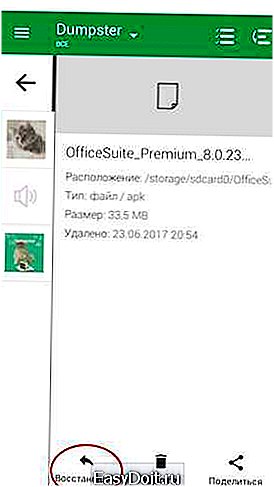
3. Возвращаемся в менеджер файлов и видим восстановленный файл. Можно начинать радоваться.

GT Recovery
Эта программа потребует от вас root-права на смартфоне. На моём смартфоне root-права давно установлены, поэтому я вам покажу весь процесс восстановления файлов. Есть, конечно, версия, не требующая прав суперпользователя, но её потенциал значительно уступает полной версии.
Собственно, алгоритм восстановления почти ничем не отличается от описанного выше.
1. Скачиваете, с Google Play программу, устанавливаете её.

2. Запускаете её. Выбираете раздел, из которого был удален файл (например, контакты).
3. Начинаете сканирование.
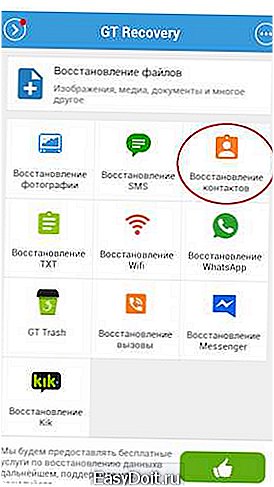
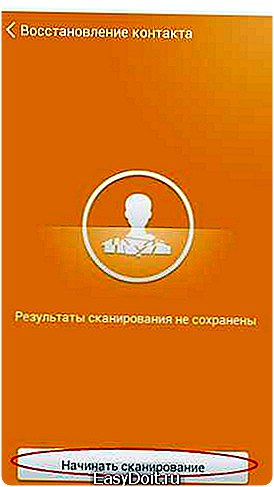
4. Как видите, контакты нашлись. Найденные и нужные файлы сохраняете.

Вот и всё. Всё легко и просто.
Undeleter
Вот вам ещё одно приложение для восстановления потерянных файлов с телефона. Для ее работы нужен root-доступ. Без него не обойтись.
Ниже подробная инструкция со скриншотами и результатами проведенного восстановления.
1. По ссылке выше вы попадете в Google Play, и скачиваете, устанавливаете программу. После её запуска надо выбрать тип восстановления данных.

2. Следующим этапом вы выбираете память, которую будете сканировать (память телефона или флеш-карта).
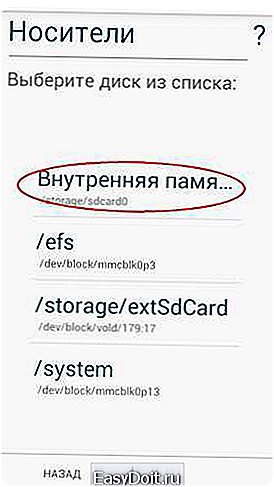
3. Дальше идет выбор глубины сканирования (у меня это глубокое сканирование).
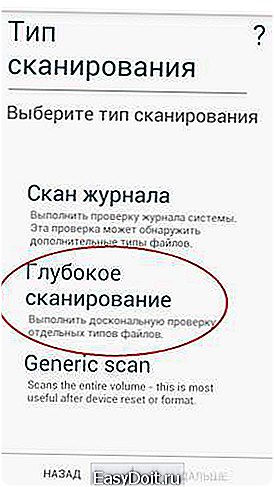
4. Теперь вам надо определиться с тем, какие файлы надо восстановить (аудио, видео, картинки и т.д.). На примере я выбрал картинки с расширением .gif.

5. Вот так выглядит процесс сканирования памяти.
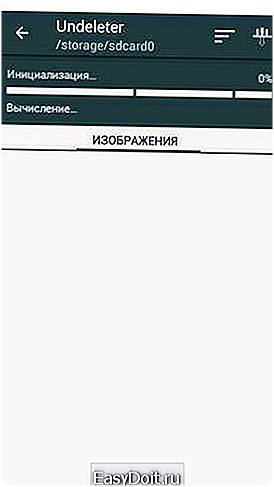
6. Мною полностью сканирование не проводилось, но, как видно, файлы отыскиваются. И достаточно успешно.
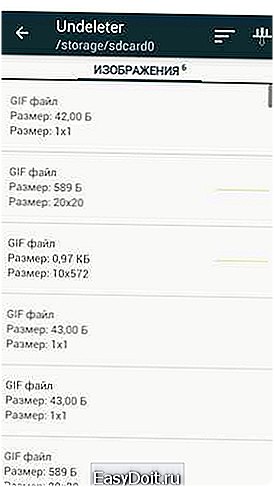
Представленные программы не единственные, которые могут помочь вернуть утерянные файлы, но, на мой взгляд, одни их самых действенных. Собственно, именно это и показано на скриншотах.
Заключение
Подводя черту, могу всех успокоить: восстановить удаленные файлы можно. Но стоит учесть, что самая большая вероятность вернуть файлы — это провести восстановление сразу после удаления. Удаленные файлы освобождают физическое место памяти, но данные о файле сохраняются внутри памяти. По мере подгрузки данных из интернета, записи новых файлов, информация о стертых файлах уничтожается полностью. И после этого уже и специальные программы не помогут.
Чтобы не попасть в такую ситуацию, рекомендую вам периодически делать копию важных файлов хотя бы на ПК или USB-накопитель. Можно воспользоваться облачными сервисами, которых сейчас в изобилии (например, Google Drive, Dropbox, Яндекс.Диск и прочие). Также можно использовать приложения, создающие резервные копии программ и файлов. К примеру, Titanium Backup. Приложение платное, но есть и бесплатная версия в свободном доступе, которая отлично справится с созданием резервных копий.
Надеюсь, статья поможет не попасть вам в неприятную ситуацию, а если вдруг такое случилось, то вернуть всё в целости и сохранности.
www.kv.by
